- Mnogi su korisnici izvijestili da su vidjeli poruke pogreške kad god pokušaju montirati ISO datoteke.
- Ako i vi imate ovaj problem, nastavite čitati korak-po-korak vodič u nastavku.
- Ovaj je članak samo jedan od mnogih koje smo uvrstili u naš namjenski odjeljak Fix.
- Trebate saznati više o korištenju sustava Windows 10? Zatim idite i posjetite naš namjenski odjeljak za Windows 10.

- Preuzmite alat za popravak računala Restoro koji dolazi s patentiranim tehnologijama (patent dostupan ovdje).
- Klik Započni skeniranje kako biste pronašli probleme sa sustavom Windows koji mogu uzrokovati probleme s računalom.
- Klik Popravi sve za rješavanje problema koji utječu na sigurnost i performanse vašeg računala
- Restoro je preuzeo 0 čitatelji ovog mjeseca.
Sa sustavom Windows 8 i novijim 10, Microsoft je (osim mnogih drugih stvari) pokušao pokriti što više polja stvarajući ekosustav. To je smanjilo potrebu za alatima trećih strana, poput alata za virtualni pogon.
U teoriji možete koristiti Windows Explorer za montirati ISO / IMG datoteke na virtualni pogon. Međutim, ovo u praksi ne uspijeva savršeno. Mnoštvo korisnika doživjelo je pogrešku prilikom montiranja ISO datoteka u sustavu Windows 10, jer je naletjelo na pogrešku.
Kako bismo to riješili, pripremili smo popis mogućih rješenja. Naravno, morate biti sigurni da ISO datoteka pri ruci nije oštećen ili nepotpun.
Ako ste sigurni u ISO-ovo zdravlje i još uvijek ga ne možete instalirati u sustavu Windows 10, isprobajte ova rješenja.
Kako da popravim Windows 10 nije mogao montirati datoteku u sustavu Windows 10?
- Izdvojite ISO datoteku
- Pokušajte otvoriti ISO datoteku pomoću Windows Explorera
- Demontirajte sve pogone
- Ponovo instalirajte ISO alat nezavisnih proizvođača
- Upotrijebite PowerShell ugađanje
- Premjestite ISO datoteku na drugu particiju
- Ažurirajte Windows 10 ili deinstalirajte najnovije sigurnosno ažuriranje

Jedan od sigurnih načina rješavanja bilo kojeg problema povezanog s ISO-om, ako vam vrijeme nije malo vremena, jest jednostavno izdvajanje sadržaja ISO-a, kao što biste to učinili u arhivi.
To je rečeno, jedan softverski alat koji vam može pomoći u izvršenju zadatka je WinZip, najbolji svjetski arhiver.
Jednostavno instalirajte WinZip kako bi se mogao integrirati u kontekstni izbornik vašeg OS-a. Zatim desnom tipkom miša kliknite ISO datoteku i odaberite da je izvadite pomoću WinZip-a.
Nakon što to učinite, idite u mapu u kojoj ste izdvojili sadržaj ISO datoteke i nastavite od tamo.

WinZip
Izdvojite ISO datoteke i u roku pristupite sadržaju iznutra zahvaljujući najboljem svjetskom arhivatoru i ekstraktoru datoteka.
Uzmi odmah
2. Pokušajte otvoriti ISO datoteku pomoću Windows Explorera
- Idite na svoj ISO datoteka.
- Desnom tipkom miša kliknite na nju i potrošite ”Otvoriti sa”U kontekstualnom izborniku.
- Odaberi Windows Explorer.
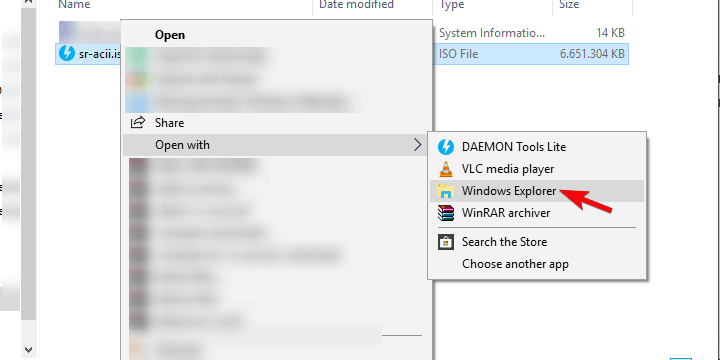
- Trebali biste vidjeti datoteke koje sadrži ISO datoteka i ona bi se trebala automatski montirati na vaš pogon.
Ova pogreška može biti samo mala zabluda sustava. Naime, Windows 10 omogućuje vam pristup ISO ili Image (IMG) datotekama putem istraživača, bez potrebe za nezavisnim ISO alatom.
Međutim, čini se da u sustavu Windows 10 postoji pogreška (ovisno o verziji sustava, tj. Glavnom ažuriranju koje imate) u vezi s pridruživanjem datoteka.
Čini se da Windows 10 ne može uvijek prepoznati ISO datoteku i stoga ne postoji zadana aplikacija za pristup ili montiranje.
3. Demontirajte sve pogone
- Otvorena Ovo računalo i proširite odjeljak Pogoni.
- Desnom tipkom miša kliknite pojedinačne virtualne pogone i kliknite Izbaci.

- Ponovo pokrenite računalo i pokušajte montirati željenu ISO datoteku na bilo koji slobodni utor.
Neki su korisnici uspjeli riješiti problem jednostavnim demontiranjem svih virtualnih pogona. Naime, kako izgleda, ako ste već instalirali ISO datoteku na bilo koji od dostupnih virtualnih pogona, nova ISO datoteka neće se montirati preko nje.
Ova funkcija automatske zamjene može biti srž problema. Jednostavnim demontiranjem svih pogona treba riješiti problem.
Međutim, ovo je uspjelo za neke korisnike, dok je drugima bio potreban vještiji pristup kako bi se riješili ISO se neće montirati u sustavu Windows 10.
4. Deinstalirajte ISO alat nezavisnih proizvođača
- U traku za pretraživanje sustava Windows upišite regedit i otvoren regedit kao administrator.
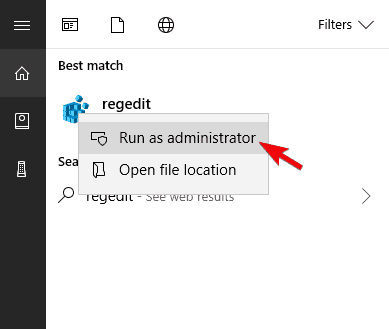
- Idite na sljedeće mjesto:
RačunaloHKEY_CLASSES_ROOT.iso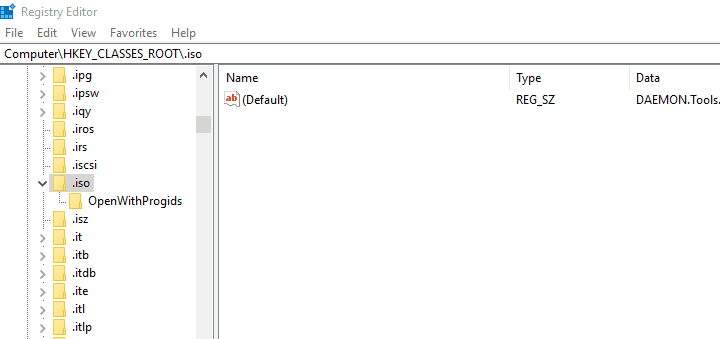
- Napravite sigurnosnu kopiju registra.
- Ako vidite da je program treće strane koji ste deinstalirali i dalje povezan s ISO proširenjem, obavezno desnom tipkom miša kliknite Zadani unos i zamijenite ga s Windows.IsoFile vrijednost i potvrditi promjene.
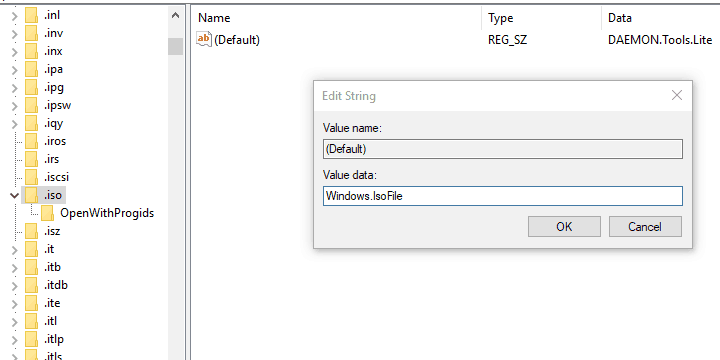
- Ponovo pokrenite računalo i pokušajte ponovno montirati ISO datoteku.
- U traku za pretraživanje sustava Windows upišite regedit i otvoren regedit kao administrator.
Pokrenite skeniranje sustava kako biste otkrili potencijalne pogreške

Preuzmite Restoro
Alat za popravak računala

Klik Započni skeniranje pronaći probleme sa sustavom Windows.

Klik Popravi sve za rješavanje problema s patentiranim tehnologijama.
Pokrenite skeniranje računala pomoću alata za popravak za obnavljanje kako biste pronašli pogreške koje uzrokuju sigurnosne probleme i usporavanja. Nakon završetka skeniranja, postupak popravka zamijenit će oštećene datoteke svježim Windows datotekama i komponentama.
Ako ste ikad koristili nezavisni alat za ISO montažu, poput Alcohol 120% ili Deamon Tools, a imate i istu pogrešku, savjetujemo vam da ga deinstalirate.
Kao što smo već rekli u prvom preporučenom rješenju, udruživanje datoteka najvjerojatnije je uzrok problema. Sada postoji šansa da se već raziđete s alatom za virtualni pogon treće strane, ali unosi u registru možda još uvijek postoje.
I to je ono što vjerojatno uzrokuje problem. Da biste to riješili, trebali biste očistiti unose u registru koji se odnose na pridruživanje ISO datoteka. To se može učiniti ručno, romingom kroz Registry Editor ili, na jednostavan način, pomoću IObit Uninstaller Pro.
Preporučujemo ovaj alat za čisto uklanjanje svih aplikacija. S druge strane, možete koristiti bilo koji alat po vašem izboru.
5. Upotrijebite PowerShell ugađanje
Putem PowerShell-a
- Desnom tipkom miša kliknite Start i otvori PowerShell (administrator).
- U naredbeni redak kopirajte i zalijepite sljedeće naredbe i pritisnite Enter. Ipak, ne zaboravite promijeniti "C: FilePathFileName.iso" s putem do vaše ISO datoteke.
fsutil rijetki setflag "C: FilePathFileName.iso" 0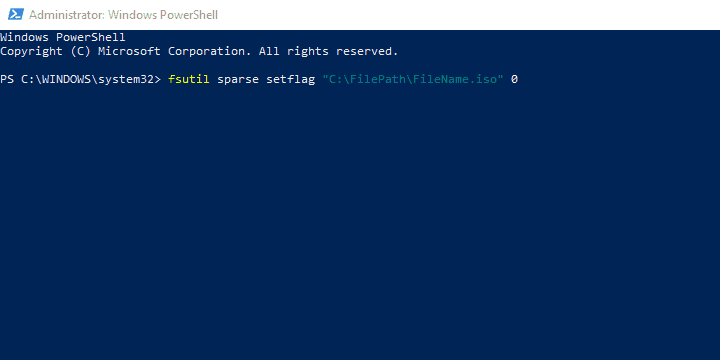
- Zatvorite PowerShell i pokušajte ponovo montirati ISO datoteku.
S batch datotekom
- Desnom tipkom miša kliknite Radnu površinu i odaberite Novo> Tekstualni dokument.
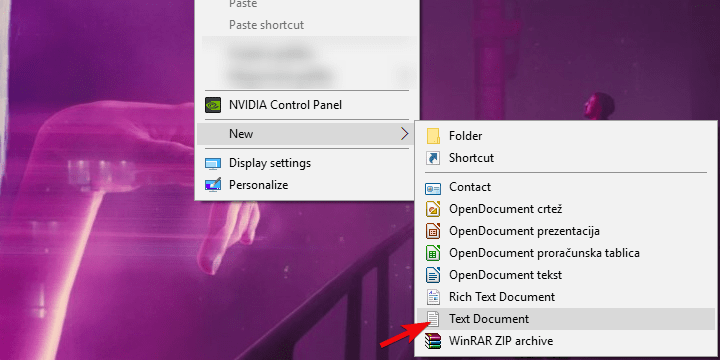
- Otvorite prazan tekstualni dokument pomoću Notepad i kopirajte-zalijepite ove unose:
-
fsutil rijetki upit zastavice% 1pauzafsutil rijetka postavljena zastavica% 1 0fsutil rijetki upit zastavice% 1pauza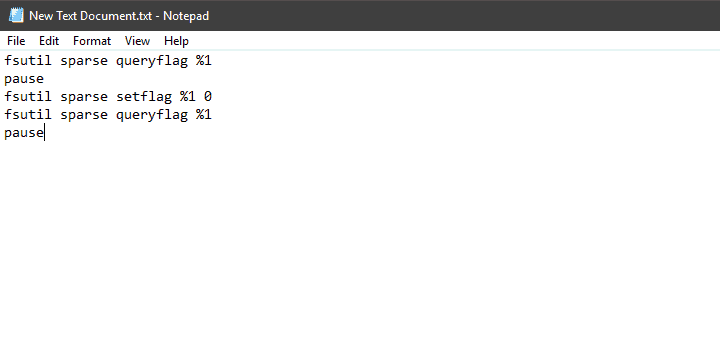
-
- Kliknite na Datoteka na traci izbornika i odaberite "Spremi kao…‘Opcija.
- Dajte mu ime kako želite, samo izbrišite .txt produžite i zamijenite ga s .šišmiš produženje.
- Sada, povucite svoju ISO datoteku i postavite je preko ove novostvorene batch datoteke kao što biste ga željeli otvoriti sa batch datotekom.
- Nakon toga, ponovo pokrenite računalo i pokušajte ponovno montirati ISO datoteku pomoću Windows Explorera.
- Desnom tipkom miša kliknite Radnu površinu i odaberite Novo> Tekstualni dokument.
Postoji stvar koja se naziva rijetka zastava koja se nameće NTFS particijama s velikim dijelovima binarnih nula. Spremnici datoteka, u ovom slučaju ISO datoteka, označeni su i ne može im se pristupiti kroz Windows Explorer.
Da biste to riješili, morat ćete upotrijebiti PowerShell (ili Command Prompt) i ukloniti zastavicu iz ISO datoteke kako biste je otvorili bez problema.
6. Premjestite ISO datoteku na drugu particiju
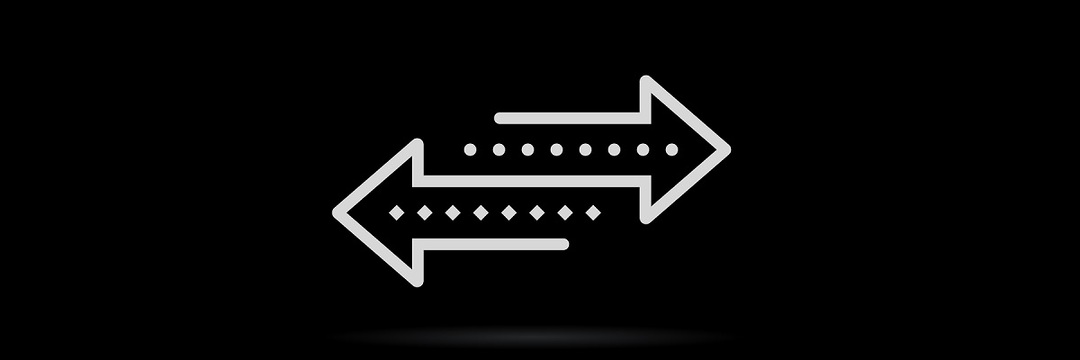
Iz nekog neobičnog razloga, lokalizacija može uzrokovati problem s otvaranjem ISO datoteka Windows 10, također. Bez obzira na to, to se lako može riješiti jednostavnim premještanjem ISO-a s jedne particije na drugu.
Također, ako koristite USB bljesak ili DVD, obavezno kopirajte ISO datoteku na pohranu računala, a zatim joj pokušajte pristupiti ili je, u ovom slučaju, montirajte pomoću Windows Explorera.
Teško je reći zašto je to problem, ali na sustavu Windows 10 već smo navikli na razne probleme i to teško predstavlja iznenađenje.
Ako i dalje ne možete montirati ISO / IMG datoteku na računalo, čak i nakon što ste ISO datoteku premjestili na drugo mjesto, nastavite s navedenim koracima.
7. Ažurirajte Windows 10 ili deinstalirajte najnovije sigurnosno ažuriranje
- Pritisnite Windows tipku + I za otvaranje Postavke.
- Odaberite Ažuriranje i sigurnost.

- Pod, ispod Windows Update, kliknite Provjerite ima li ažuriranja.
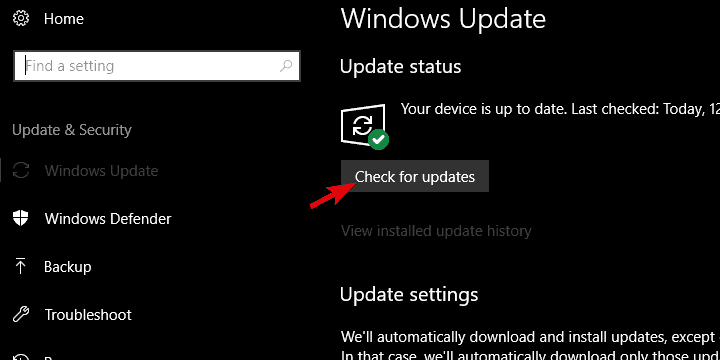
Nažalost, ako ste ažurirali Windows 10, a razlučivost se nigdje ne vidi, možete deinstalirati najnovije sigurnosno ažuriranje i premjestiti se odande. Ovi koraci trebaju vam pokazati kako:
- Pritisnite Windows tipku + I za otvaranje Postavke.
- Odaberite Ažuriranje i sigurnost.

- Ispod Windows Update odjeljak, kliknite ”Pogledajte instaliranu povijest ažuriranja”.
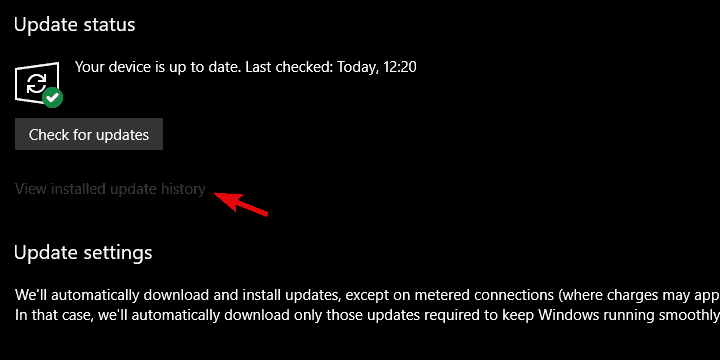
- Klik Deinstalirajte ažuriranja.

- Desnom tipkom miša kliknite najnovije, vjerojatno, sigurnosno ažuriranje i deinstalirajte ga.
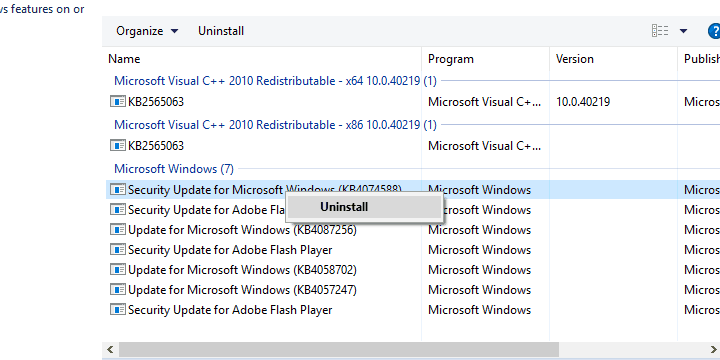
- Ponovo pokrenite računalo i pokušajte ponovno montirati ISO datoteku.
Neka izvješća uključuju i određeno sigurnosno ažuriranje sustava Windows koje je prekršilo značajku ISO montaže. Međutim, budući da je to bilo još 2016. godine, ne možemo sa sigurnošću reći da je to danas slučaj.
S druge strane, samo da bismo to eliminirali s popisa, toplo preporučujemo provjeru ažuriranja. Na taj bi način, u savršenom scenariju, sljedeća sigurnosna zakrpa trebala riješiti problem.
 I dalje imate problema?Popravite ih pomoću ovog alata:
I dalje imate problema?Popravite ih pomoću ovog alata:
- Preuzmite ovaj alat za popravak računala ocijenjeno odličnim na TrustPilot.com (preuzimanje započinje na ovoj stranici).
- Klik Započni skeniranje kako biste pronašli probleme sa sustavom Windows koji mogu uzrokovati probleme s računalom.
- Klik Popravi sve za rješavanje problema s patentiranim tehnologijama (Ekskluzivni popust za naše čitatelje).
Restoro je preuzeo 0 čitatelji ovog mjeseca.


